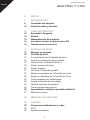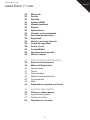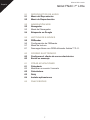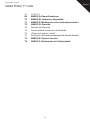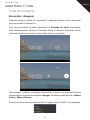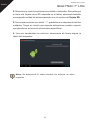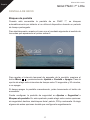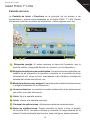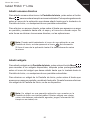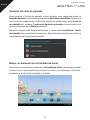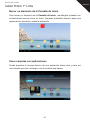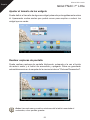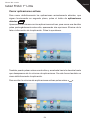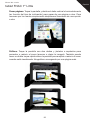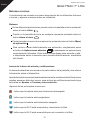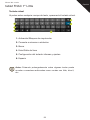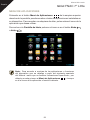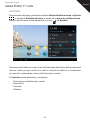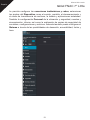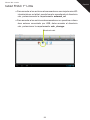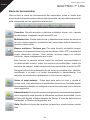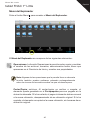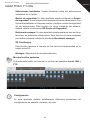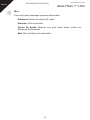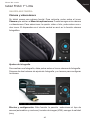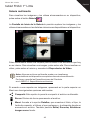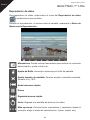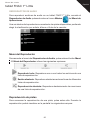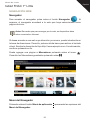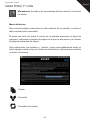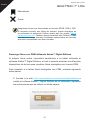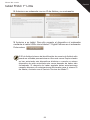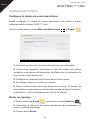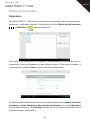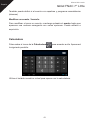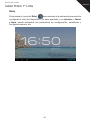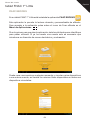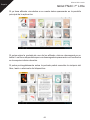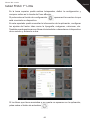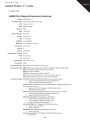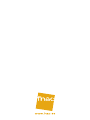bq Fnac 7" Little Manual de usuario
- Categoría
- Tabletas
- Tipo
- Manual de usuario



Español
tablet FNAC 7” Little
Manual del usuario
3
tablet FNAC 7” Little
Con este dispositivo podrá navegar por Internet gracias a su tecnología Wi-
Fi integrada, consultar su correo electrónico, jugar a cientos de juegos –que
podrá adquirir directamente desde su dispositivo–, leer libros electrónicos,
transferir archivos a través de bluetooth, grabar sonidos y vocesz, ver
películas, hacer y ver fotografías y vídeos, escuchar música, chatear con sus
amigos y familiares, etc.
Uso del manual
Para garantizar el uso correcto de la tablet, lea atentamente este
manual de usuario antes de comenzar a utilizar el dispositivo.
Estas instrucciones se basan en la conguración de fábrica del
dispositivo.
Es posible que algunas de las imágenes y capturas de pantalla de
estemanualnocoincidanexactamenteconlasdelproductonal.
Es posible que existan partes del contenido que no coincidan
exactamente con el funcionamiento de su dispositivo debido a
actualizacionesenelrmware.Paraobtenerlaversiónmásactualizada
de este manual, por favor visite www.fnac.es.
FNAC no se hace responsable de los problemas de rendimiento o de
lasincompatibilidadesprovocadasporlamodicacióndeparámetros
de registro por parte del usuario; así como de las incompatibilidades
de algunas aplicaciones de terceros disponibles en las tiendas de
aplicaciones.

tablet FNAC 7” Little
Manual del usuario
Español
4
Signicado de los iconos
Aviso: consejosimportantesynoticacionessobreelusodeldispositivo.
A continuación: indica el orden de opciones o menús a seleccionar
para seguir paso a paso una explicación. Por ejemplo: “Seleccione
Ajustes > Almacenamiento” indica que debe seleccionar primero
Ajustes y, a continuación, pulsar en Almacenamiento.
Nota: agrega información relevante.
Marcas comerciales
FNAC es una marca registrada explotada en España bajo licencia de FNAC
S.A.
Wi-Fi®, es una marca comercial registrada de Wi-Fi Alliance.
HDMI®(High-DenitionMultimedia Interface), es una marcaregistradade
HDMI Licensing, LLC, subsidiaria de Silicon Image, Inc.
Bluetooth® es una marca registrada de Bluetooth SIG, Inc.
El resto de marcas comerciales y los derechos de autor correspondientes
son propiedad de sus respectivos dueños.
>

Español
tablet FNAC 7” Little
Manual del usuario
5
5 ÍNDICE
9 INTRODUCCIÓN
9 Contenido del paquete
10 Vistas frontales y laterales
12 TOMA DE CONTACTO
10 Encendido/ Apagado
13 Batería
13 Mantenimiento de la batería
14 Introducir/ extraer la tarjeta micro-SD
14 Transferencia de archivos
17 PANTALLA DE INICIO
17 Bloqueo de pantalla
18 Pantalla de Inicio
19 Ir a ampliación de la Pantalla de Inicio
19 Ajustar la orientación de la pantalla
19 Personalizar la Pantalla de Inicio
20 Añadir accesos directos
20 Añadirwidgets
21 Cambiar el fondo de pantalla
21 Mover un elemento en la Pantalla de Inicio
22 Borrar un elemento de la Pantalla de Inicio
22 Crear carpetas con aplicaciones
23 Ajustareltamañodeloswidget
23 Realizar capturas de pantalla
24 Cerrar aplicaciones activas
25 Aprendiendo a utilizar la pantalla multitáctil
27 Botones e iconos
29 MENÚ DE APLICACIONES
30 AJUSTES
32 Conexiones inalámbricas y redes
32 Wi-Fi
32 Ajustes avanzados

tablet FNAC 7” Little
Manual del usuario
Español
6
33 Bluetooth
33 Sonido
34 Pantalla
34 Ajustes HDMI
34 Almacenamiento
35 Batería
35 Aplicaciones
35 Cuentas y sincronización
35 Servicios de ubicación
35 Seguridad
36 Idioma y entrada de texto
36 Copia de seguridad
36 Fecha y hora
36 Accesibilidad
36 Opciones de desarrollo
36 Sobre el tablet
37 EXPLORADOR DE ARCHIVOS
39 Barra de herramientas
40 Menú del Explorador
40 Operaciones
41 Nuevo
42 Administrador
42 Mostrar/ocultar pestañas
43 Conguración
43 Más
44 Administrar carpetas y archivos
46 GALERÍA MULTIMEDIA
46 Cámara y videocámara
46 Ajustes de fotografía
47 Ajustes de vídeo
50 Reproductor de vídeo

Español
tablet FNAC 7” Little
Manual del usuario
7
51 REPRODUCTOR DE AUDIO
51 Menú del Reproductor
52 Menú de Reproducción
53 NAVEGACIÓN WEB
53 Navegador
53 Menú del Navegador
54 Búsqueda en Google
55 LECTURA DE E-BOOKS
55 FBReader
56 ConguracióndeFBReader
57 Menú de lectura
61 Descargar libros con DRM utilizando Adobe™ D. E.
60 CORREO ELECTRÓNICO
60 Congurar el cliente de correo electrónico
60 Enviar un mensaje
61 OTRAS APLICACIONES
61 Calendario
62 Modicarunevento/borrarlo
62 Calculadora
63 Reloj
64 Instalar aplicaciones
65 FNAC EBOOKS

tablet FNAC 7” Little
Manual del usuario
Español
8
69 ANEXOS
69 ANEXO A: Especicaciones
70 ANEXO B: Limpieza y Seguridad
71 ANEXO C: Eliminación correcta de este producto
72 ANEXO D: Garantía
72 Periodo de Garantía
72 Cómo obtener el servicio de Garantía
73 ¿Qué es lo que no cubre?
74 Limitación de la responsabilidad de Mundo Reader
75 ANEXO E: Servicio técnico
76 ANEXO F: Declaración de Conformidad

Español
tablet FNAC 7” Little
Manual del usuario
9
INTRODUCCIÓN
Contenido del paquete
Antes de usar su FNAC 7” por primera vez, por favor, compruebe el contenido
del paquete. Si alguno de los siguientes elementos no está en el paquete,
diríjase al distribuidor donde adquirió su dispositivo.
tablet FNAC 7” Little
Cable mini-USB a USB
Adaptador de corriente
Documentación
Vistas frontales y laterales
Tecla de encendido Teclas de volumen
Cámara frontal
Toma de
auriculares
Pantalla táctil

tablet FNAC 7” Little
Manual del usuario
Español
10
Encendido. Pulse prolongadamente para encender el dispositivo. Pulse
brevemente para encender la pantalla cuando el dipositivo esté en modo
suspensión. Si pulsa prolongadamente, durante unos 15 segundos,
reseteará su tablet FNAC 7” Little.
Volumen. Puede aumentar o disminuir el audio de su tablet.
Cámara frontal. Cámara para videoconferencias, permite grabar vídeo y
hacer fotografías.
Toma de auriculares. Inserte aquí sus auriculares para escuchar los sonidos
del dispositivo.
Puerto mini-USB. Permite conectar su dispositivo al ordenador a través del
cable USB, para transferir archivos entre ellos. También carga a través
de la conexión mini-USB conectada al ordenador o a una fuente de
alimentación.
Ranura mini-HDMI. Salida digital de vídeo que permite conectar el
dispositivo con una pantalla externa.
Pantalla táctil. La pantalla táctil capacitiva permite realizar acciones tocando
directamente sobre ella.
M
ini-USB
Ranu
ra
mini-HDM
I
M
ic
rófono
Alta
voz
Ranu
ra mic
ro-SD

Español
tablet FNAC 7” Little
Manual del usuario
11
Ranura micro-SD. El dispositivo admite tarjetas micro-SD para ampliar su
capacidad de almacenamiento.
Altavoz. Emite la salida de audio cuando no están conectados los auriculares.

tablet FNAC 7” Little
Manual del usuario
Español
12
TOMA DE CONTACTO
Encendido / Apagado
Presione sobre el botón de encendido / apagado durante unos segundos
para encender el dispositivo.
Una vez encendida la tablet, aparecerá la Pantalla de Inicio bloqueada.
Para desbloquearla, deslice el candado hacia la derecha (aparecen ondas
indicandoladirecciónhacialaquedebellevarelcandado).
Para apagar la tablet, mantenga presionado el botón de encendido hasta
que aparezca la pantalla emergente Apagar. También puede activar el Modo
Avión y Modo silencio.
Si pulsa el botón de encendido durante 15 segundos, su FNAC 7” se reseteará.

Español
tablet FNAC 7” Little
Manual del usuario
13
Batería
Este dispositivo contiene una batería recargable y no extraíble de iones de
litio(Li-ion).ParacargarlabateríadesutabletFNAC7”Little,porfavorsiga
estos pasos:
1. Conecte el adaptador AC a cualquier enchufe estándar.
2. Conecte el adaptador de corriente al cable USB y el extremo mini-
USB al puerto mini-USB del dispositivo.
3. Cuando la batería esté completamente cargada, el icono de la batería
aparecerá como cargado. Desconecte el cable del dispositivo y retire el
cargador del enchufe.
Mantenimiento de la batería
Aunque la capacidad de la batería se reduce con el uso, puede alargar su
vida útil siguiendo las recomendaciones que se detallan a continuación:
Utilice su dispositivo, dando uso a la batería, al menos una vez a la
semana. Si no va a utilizar la tablet con asiduidad, asegúrese de recargar
la batería al menos una vez al mes.
Nunca deje la batería totalmente descargada durante un tiempo
prolongado.
Cargue la batería regularmente y de forma completa.
Para extender la vida útil de su batería, es recomendable NO usar el
aparato cuando está cargando. Mantenga siempre el dispositivo y la
batería lejos de fuentes de calor.
Aviso: Para apagar el dispositivo debe mantener pulsado el botón
de encendido. Si solamente lo pulsa se apagará la pantalla, pero
no la tablet.
Aviso: Es recomendable cargar la batería completamente antes de
usar el aparato por primera vez. El tiempo recomendado para esta
primera carga es de 6 horas.
Aviso: Su dispositivo también carga mientras esté conectado a un
ordenador encendido.

tablet FNAC 7” Little
Manual del usuario
Español
14
Si el dispositivo sólo enciende cuando está conectado a la fuente de
alimentación, contacte con su proveedor para cambiar la batería.
Introducir / extraer la tarjeta micro-SD
Para introducir la tarjeta micro-SD, insértela en la ranura correspondiente,
con la parte metálica hacia abajo y presione hasta que suene “clic”.
Para extraer la tarjeta micro-SD con seguridad, presione el botón
y
seleccione Ajustes > Almacenamiento > Desactivar tarjeta SD. Presione
levemente la tarjeta hacia dentro, el pequeño impulso la expulsará.
Transferencia de archivos
Puede transferir archivos entre su dispositivo (desde su memoria interna o
desdelatarjetamicro-SDinsertadaenéste)yunordenador,conelnde
utilizar, copiar o guardar, en uno u otro dispositivo sus imágenes, vídeos,
música, documentos de texto, etc. Puede hacerlo de varias formas; a través
de la conexión mini-USB o por Bluetooth. Siga los siguientes pasos:
1. Conecte la tablet al ordenador utilizando el cable USB suministrado.
Debe introducir el conector mini-USB del cable en el puerto mini-USB del
dispositivo, y el conector genérico USB al puerto USB de su ordenador.
Sutablet(ylatarjetamicro-SDencasodeestarinsertada)serádetectada
por defecto como Dispositivo de almacenamiento masivo.

Español
tablet FNAC 7” Little
Manual del usuario
15
2. Seleccione y copie los archivos en su tablet u ordenador. Recuerde que
si tiene una tarjeta micro-SD insertada en la tablet, aparecerá también
una segunda unidad de almacenamiento con el nombre de Tarjeta SD.
3. Para copiar archivos a su tablet 7”, guárdelos en cualquiera de las dos
unidades. Tenga en cuenta que algunas aplicaciones pueden requerir
queguardelosarchivosenubicacionesespecícas.
4. Una vez transferidos los archivos, desconecte de forma segura la
tablet del ordenador.
Aviso: No desenchufe el cable mientras los archivos se estén
copiando.

tablet FNAC 7” Little
Manual del usuario
Español
16
Aviso: Mientras la tablet está conectada al ordenador, solo es
posible acceder a la memoria interna del dispositivo y a la tarjeta
micro-SD desde el ordenador. No es posible su acceso desde la
tablet.
Aviso: Es recomendable hacer copias de seguridad periódicas
del contenido de su dispositivo para evitar la pérdida total de sus
archivos en caso de daños físicos, pérdida o robo.

Español
tablet FNAC 7” Little
Manual del usuario
17
PANTALLA DE INICIO
Bloqueo de pantalla
Cuando está encendida la pantalla de su FNAC 7”, se bloquea
automáticamente por defecto si no utiliza el dispositivo durante un período
de tiempo prolongado.
Para desbloquearla, arrastre el icono con el candado siguiendo el sentido de
las ondas que aparecerán al pulsar sobre él.
Para regular el intervalo temporal de apagado de la pantalla, presione el
botón Menú
y posteriormente: Ajustes > Pantalla > Apagar. Tiene la
opción de elegir entre intervalos de tiempo entre 15 segundos y 30 minutos,
o no apagar.
Si desea apagar la pantalla manualmente, pulse brevemente el botón de
encendido.
Puede congurar la pantalla de seguridad en Ajustes > Seguridad >
Bloqueo de pantalla. En este apartado puede elegir entre varias opciones:
sin seguridad, deslizar, desbloqueo facial, patrón, PIN y contraseña. Al elegir
algunasdeestasopcionestendráquecongurarlaseguidamente.

tablet FNAC 7” Little
Manual del usuario
Español
18
1
2
3
4
5
8
6 7
Pantalla de Inicio
La Pantalla de Inicio o Escritorio es la principal vía de acceso a las
herramientas y aplicaciones instaladas en su tablet FNAC 7” Little. Desde
ellapuedecontrolarelestadodeldispositivo,visitarpáginasweb,etc.
1. Búsqueda google. Al pulsar aparece la barra del buscador que le
permite realizar búsqueda de texto en internet y en el dispositivo.
2. Widgets de aplicaciones predenidas. Las aplicaciones instaladas por
defecto en su dispositivo le permiten visualizar en la pantalla de inicio
información útil, como la hora, marcadores más utilizados, bandeja de
entrada del correo electrónico, etc.
3. Menú de aplicaciones y widgets. Puede acceder a todas las aplicaciones
ywidgetsinstaladosensudispositivo.
4. Accesos directos. Le permiten acceder rápidamente a las aplicaciones
que utiliza con más frecuencia.
5. Atrás. Va a la pantalla anterior.
6. Inicio. Vuelve a la pantalla principal.
7. Carrusel de aplicaciones. Aplicaciones abiertas recientemente
6. Barra de noticaciones. Puede consultar la fecha y hora, el estado
de la señal Wi-Fi, acceder a Ajustes y consultar la carga restante de la
batería.Puededeslizarlahaciaarriba,paracongurarestasopciones.

Español
tablet FNAC 7” Little
Manual del usuario
19
Pantalla
principal
Pantallas
extendidas
Ir a la ampliación de la Pantalla de Inicio
La Pantalla de Inicio cuenta con cuatro Pantallas Extendidas que puede
personalizar con accesos directos, aplicaciones y otras herramientas. Para
navegar a través de la Pantalla de Inicio y las Pantallas Extendidas, deslice
con el dedo la pantalla a la derecha o a la izquierda.
Ajustar la orientación de la pantalla
Laorientacióndelapantallagiraautomáticamentederetrato(vertical)apaisaje
(horizontal)yviceversasegúnlaposiciónenlaquecoloquesudispositivo.
Sideseajarlaorientacióndelapantalla,pulsesobreelbotónMenú >
Ajustes > Pantalla y desmarque la casilla de Pantalla giratoria.
También puede acceder a Ajustes a través de la barra de noticaciones,
tirando de ella hacia arriba aparecerá el icono
Ajustes.
Personalizar la Pantalla de Inicio
Puede personalizar la Pantalla de Inicio o las Pantallas Extendidas de su
tablet utilizando como fondo sus propias imágenes, añadiendo iconos o
accesosdirectosdesusaplicacionesfavoritas,widgets,etc.

tablet FNAC 7” Little
Manual del usuario
Español
20
Añadir accesos directos
Para añadir accesos directos en la Pantalla de Inicio, pulse sobre el botón
Menú
para acceder a las aplicaciones instaladas. Pulse prolongadamente
sobre el icono de la aplicación que desee añadir hasta que lo traslade a la
Pantalla de Inicio, o a cualquiera de sus pantallas extendidas.
Para eliminar un acceso directo, pulse sobre él hasta que aparezca un aspa
en pantalla y arrástrelo hasta ella, el aspa y el icono se volverán rojos. De
esta forma se eliminan los accesos directos, no las aplicaciones.
Añadir widgets
ParaañadirwidgetsenlaPantalla de Inicio, pulse sobre el botón Menú
para acceder a los widgets disponibles, después pulse prolongadamente
sobreeliconodelwidgetquedeseeañadirhastaquelotrasladehastala
Pantalla de Inicio, o a cualquiera de sus pantallas extendidas.
ParaeliminarunwidgetdelaPantalladeInicio,pulsesobreélhastaque
aparezca un aspa en pantalla y arrástrelo hasta ella. De esta forma se eliminan
loswidgetdelaPantalladeInicio,nodesudispositivo.
Nota: Un widget es una pequeña aplicación que muestra en la
PantalladeIniciounainterfazgráca.Existenwidgetsconrelojes,
notas, calculadoras, calendarios, agendas, juegos, información del
tiempo en su ciudad, etc.
Nota: Cuando esté trasladando el icono de una aplicación a una
Pantalla de Inicio, en ésta aparecerá el icono
de información.
Si lleva el icono de la aplicación hasta él le dará información sobre
la misma.

Español
tablet FNAC 7” Little
Manual del usuario
21
Cambiar el fondo de pantalla
Para cambiar el fondo de pantalla, pulse durante unos segundos sobre la
Pantalla de Inicio o sobre cualquiera de sus Pantallas extendidas. Aparecerá
una ventana emergente con diferentes opciones: puede elegir entre Fondos
de pantalla del sistema, Fondos de pantalla animados o seleccionar una
de sus imágenes de la Galería personal.
Escoja la imagen que desee seleccionar y pulse sobre Establecer fondo
de pantalla
paraconrmarlaselección.Seguidamentetendráqueeditarla
visualización del fondo seleccionado.
Mover un elemento en la Pantalla de Inicio
Para mover un elemento situado en la Pantalla de Inicio, mantenga pulsado
el icono con el dedo hasta que se borre su texto y se despegue del fondo,
arrástrelo a la ubicación deseada y suéltelo.

tablet FNAC 7” Little
Manual del usuario
Español
22
Borrar un elemento de la Pantalla de Inicio
Para borrar un elemento de la Pantalla de Inicio, manténgalo pulsado con
el dedo hasta que se borre su texto. Después arrástrelo hasta el aspa que
aparecerá en pantalla y suéltelo sobre ella.
Crear carpetas con aplicaciones
Puede arrastrar el acceso directo de una aplicación sobre otra y crear así
una carpeta que los contenga, con el nombre que desee.

Español
tablet FNAC 7” Little
Manual del usuario
23
Ajustar el tamaño de los widgets
Puededenireltamañodealgunoswidgetpulsandoprolongádamentesobre
él. Aparecerán nodos azules que podrá mover para ampliar o reducir los
widgetqueseverán.
Realizar capturas de pantalla
Puede realizar capturas de pantalla fácilmente, pulsando a la vez el botón
de reducir audio y el botón de encendido y apagado. Éstas se guardarán
automáticamente en la carpeta de la memoria interna “Pictures/Screenshot”.
Aviso: Las capturas que realice mientras esté la tablet conectada al
ordenador, no se podrán guardar.

tablet FNAC 7” Little
Manual del usuario
Español
24
Cerrar aplicaciones activas
Para cerrar denitivamente las aplicaciones recientemente abiertas, que
siguen funcionando en segundo plano, pulse el botón de aplicaciones
abiertas
.
Aparecerá una columna con las aplicaciones activas, para cerrar una de ellas
pulse prolongádamente sobre ella, aparecerán dos opciones: Eliminar de la
lista e información de la aplicación. Pulse la que desee.
También puede pulsar sobre una de ellas y arrastrarla hacia la derecha hasta
que desaparezca de la columna de aplicaciones. De esta forma también se
cierradenitivamentelaaplicación.
Para ocultar la columna de acplicaciones activas pulse sobre

Español
tablet FNAC 7” Little
Manual del usuario
25
Aprendiendo a utilizar la pantalla multitáctil
Su tablet FNAC 7” Little dispone de una pantalla capacitiva multitáctil de
diez puntos de detección simultáneos, sobre la que puede realizar diversos
movimientos, asociados a distintas funciones.
Toque. Pulse sobre la pantalla para seleccionar un objeto o abrir una
aplicación.
Pulsación prolongada. En la Pantalla de Inicio, pulse prolongadamente
sobre un objeto hasta que desaparezca su texto, esto indica que se ha
“despegado” del fondo y que puede ser desplazado por la pantalla. De igual
manera, pulse prolongadamente sobre la Pantalla de Inicio para desplegar
el menú Seleccionar fondo de pantalla de. Por último, en el Menú de
Aplicaciones y Widgets
pulse prolongadamente sobre el icono de una
aplicaciónowidgetparacolocarloenelEscritorio.
Arrastrar y soltar. Pulse prolongadamente sobre un objeto de la pantalla de
inicio o de las pantallas extendidas y, sin soltarlo, arrástrelo por la pantalla y
suéltelo en el lugar deseado.

tablet FNAC 7” Little
Manual del usuario
Español
26
Pasar páginas. Toque la pantalla y deslice el dedo vertical u horizontalmente
(enfuncióndel tipo deinclinación)parapasar de unapáginaaotra. Para
moverse por los menús simplemente desplácese libremente de una opción
a otra.
Pellizco. Toque la pantalla con dos dedos y júntelos o sepárelos para
aumentar o reducir el zoom (acercar o alejar la imagen). También puede
hacer un doble toque rápido sobre la pantalla para ampliar o reducir el zoom
cuandoestévisualizandofotografíasonavegandoporunapáginaweb.

Español
tablet FNAC 7” Little
Manual del usuario
27
Botones e iconos
A continuación se muestra una breve descripción de los diferentes botones
e iconos, y algunos consejos sobre su utilización.
Botones
En las diferentes aplicaciones, puede volver a la pantalla anterior pulsando
sobre el botón Atrás
Puede ir a la pantalla de inicio en cualquier momento pulsando sobre el
botón Home o Inicio
Puede acceder al menú de una aplicación pulsando sobre el botón Menú
de aplicación
Paravolverocerrardenitivamenteunaaplicación,simplementepulse
el botón de Aplicaciones abiertas y aparecerán las aplicaciones
recientemente utilizadas. Pulse sobre la que desee para acceder a ella,
odesplácelahacialaderechaparacerrarladenitivamente,sacándola
del listado.
Iconos de la barra de estado y noticaciones
La barra de estado se encuentra en la parte inferior de la pantalla y nos ofrece
información sobre el dispositivo.
Apartedelosbotonesmencionadosanteriormente,enlabarradenoticaciones
puedenaparecerdistintosiconos,paraactivarlasnoticacionestendráque
activarlas en Ajustes > Cuentas y sincronización.
Algunos de los principales iconos son:
Indica que la batería está casi totalmente descargada.
Indica que la batería está cargándose.
Indica que la batería está totalmente cargada.
Indica que la Wi-Fi está encendida y conectada a la Red.
Indica que la Wi-Fi está encendida pero sin conexión a la Red.

tablet FNAC 7” Little
Manual del usuario
Español
28
Teclado virtual
Al pulsar sobre cualquier campo de texto, aparecerá el teclado virtual.
1. Activación/Bloqueo de mayúsculas
2. Conmuta a números o símbolos
3. Borrar
4. Enter/Salto de línea
5.
Conguracióndelteclado:idiomasyajustes
6. Espacio
Aviso: Pulsando prolongadamente sobre algunas teclas puede
acceder a caracteres adicionales como vocales con tilde, letra ñ,
etc.
3
4
5
6
1
2

Español
tablet FNAC 7” Little
Manual del usuario
29
Nota: Para acceder a muchas de las aplicaciones o funciones
del dispositivo que se detallan a partir del siguiente apartado
del Manual –salvo que se faciliten indicaciones especícas–, por
defecto acceda primero al Menú de Aplicaciones y busque
en él el icono de la aplicación o función indicada.
MENU DE APLICACIONES
Pulsando en el botón Menú de Aplicaciones de la esquina superior
derecha de la pantalla, puede acceder a todas las aplicaciones instaladas en
su dispositivo. Para acceder a cualquiera de ellas, pulse sobre el icono de la
aplicación que desea utilizar.
Para volver a la Pantalla de Inicio pulse en el icono o en el botón Atrás
o Inicio .

tablet FNAC 7” Little
Manual del usuario
Español
30
AJUSTES
Para acceder a Ajustes, pulse sobre el botón Menú de Aplicaciones > Ajustes
o, desde la Pantalla de Inicio a través de la barra de noticaciones,
tirando de ella hacia arriba aparecerá el icono
de Ajustes.
Sitienesincronizadosucorreoylasnoticacionesdelabarradeherramientas
activas, cada vez que reciba un e-mail o conecte su tablet a un ordenador
porejemplo,apareceráncomonoticacionesoavisos.
En Ajustespuedegestionarycongurar:
· Conexiones inalámbricas y redes
· Dispositivo
· Personal
· Sistema

Español
tablet FNAC 7” Little
Manual del usuario
31
Le permite congurar las conexiones inalámbricas y redes, seleccionar
los ajustes del Dispositivo como el sonido, pantalla, el almacenamiento y
el modo de transferencia de archivos, la batería y aplicaciones instaladas.
TambiénlaconguraciónPersonal de la ubicación y seguridad, cuentas y
sincronización, idioma, así como la realización de copias de seguridad de
susdatos,conguracionesyarchivos.Ademástambiénpuedecongurarel
Sistema a través de las posibilidades de desarrollo, accesibilidad, fecha y
hora.

tablet FNAC 7” Little
Manual del usuario
Español
32
Conexiones inalámbricas y redes
En este apartado puede gestionar la conexión inalámbrica por Wi-Fi y la
conexión por bluetooth.
Wi-Fi
Antes de empezar a navegar por Internet, debe conectarse a una red Wi-Fi
oredmóvil,yenalgunoscasos,congurarla.Parahacerlo,pulsesobreel
icono Menú de Aplicaciones > Ajustes > Conexiones inalámbricas
y redes.
Si el módulo Wi-Fi está apagado, deslice el selector hacia la derecha para
activarlo. A continuación, seleccione Ajustes de Wi-Fi. Su tablet bq buscará
de forma automática las redes Wi-Fi disponibles y las mostrará en una lista.
Dicha lista se actualiza constantemente de forma automática.
Pulse sobre la red a la que desea conectarse, introduzca la contraseña en
caso necesario y pulse sobre Conectar. Su bq ahora intentará establecer una
conexión con ese punto de acceso Wi-Fi. Si la conexión se realiza con éxito,
aparecerá el el nombre de la red con el mensaje “Conexión establecida”
debajo.
Existe un tiempo máximo para introducir la contraseña, tras el cual el módulo
Wi-Fi se desconecta. Se recomienda activar la casilla Mostrar contraseña
mientras se introduce la misma para que pueda ser escrita sin errores y con
mayor rapidez.
Cuando el módulo Wi-Fi está activado, el dispositivo se conecta
automáticamente a la red seleccionada. Si su tablet bq encuentra una red
quenuncahasidocongurada,éstaselonoticará.
Para acceder a Ajustes avanzados pulse sobre Menú de Aplicaciones
> Ajustes > Conexiones inalámbricas y redes. Después pulse sobre el
botón Menú de aplicación
que aparecerá en la esquina superior derecha.
Desdeesteapartadopodrásolicitarnoticacionesdered,congurarlaWi-Fi
en suspensión y consultar sus Direcciones IP y MAC.
Si su tablet está conectada a un módem USB 3G compatible, aparecerá

Español
tablet FNAC 7” Little
Manual del usuario
33
también Redes móviles,quelepermitirácongurartodos losparámetros
para disfrutar de su conexión 3G.
Bluetooth
Para poder conectar dispositivos a través de Bluetooth debe activarlo. Para
ello pulse sobre el Menú de Aplicaciones > Ajustes > Bluetooth y deslice
hacia la derecha la pestaña hasta que aparezca Sí.
Paracongurarlavisibilidad,elnombredelatabletoconsultarlosarchivos
recibidos pulse sobre el Menú de aplicación que aparecerá en la esquina
superior derecha.
Si quiere explorar los dispositivos existentes y visibles con bluetooth
activado pulse sobre el botón Buscar dispositivos. Aparecerá una lista con
los dispositivos disponibles, pulse sobre el que desee enlazar su tablet.
Una vez que haya seleccionado un dispositivo de la lista, aparecerá en su
pantalla una ventana emergente con la solicitud de sincronización de
Bluetooth
,enellaespecicaráconunaclavenuméricaparacompletarel
proceso de enlace.
Sonido
Volumen.Lepermitejarelvolumendelasnoticaciones,laalarmaylos
archivos de audio, vídeo y multimedia. También puede ajustar el volumen
directamente mientras visualiza un vídeo o escucha una canción pulsando
sobre los botones superiores del dispositivo.
Noticación predeterminada. Establece el tono por defecto de las
noticaciones.
Sonido al tocar. Establece la reproducción de un sonido cuando se realiza
una selección de pantalla. Active o desactive la casilla.
Sonido pantalla bloqueo. Habilita o inhabilita la reproducción de un sonido
al bloquear o desbloquear la pantalla. Active o desactive la casilla.
Nota: Por favor contacte con el Administrador de la Red a la que
desea conectarse en caso de desconocer los valores a introducir.

tablet FNAC 7” Little
Manual del usuario
Español
34
Su tablet FNAC 7” Little dispone de una memoria interna de 8 GB.
A su vez tiene varias particiones:
1. Memoria interna. La partición dedicada al almacenamiento de
datos.
2. Almacenamiento interno. Partición reservada a la instalación
de aplicaciones.
3. Sistema operativo y aplicaciones pre-instaladas. Esta
partición permanece oculta para evitar borrados accidentales.
Aproximadamente ocupa algo más de 1 Gb.
Pantalla
Brillo. Permite ajustar el brillo de la pantalla.
Fondo de pantalla. Le permite seleccionar una imagen como fondo de
pantalla. Puede elegir entre los fondos de pantalla del sistema, fondos
animados o una imagen de su galería.
Pantalla giratoria. Activa la rotación automática de la pantalla al girar la
tablet. Active o desactive la casilla.
Apagar. Seleccione la duración hasta que la pantalla entra en reposo
automáticamente. Puede elegir entre intervalos de 1 a 30 minutos, o no
apagar.
Tamaño de fuente. Permite ajustar el tamaño de la fuente. Puede elegir
entre 4 tamaños distintos.
Ajustes HDMI
Encender HDMI. Puede activar o desactivar HDMI.
Resolución. Permite ajustar la resolución de salida a pantalla.
Zoom. Ajusta el zoom en la pantalla de salida.
Almacenamiento
En este apartado puede consultar el espacio disponible en las distintas
unidades de almacenamiento del dispositivo.

Español
tablet FNAC 7” Little
Manual del usuario
35
Batería
Permite consultar la duración y actividad de la batería. Si pulsa
prolongadamentesobreelgráco,éstelemostrarálosdetallesdeconsumo.
Aplicaciones
Desde este apartado accede a las aplicaciones descargadas, almacenamiento
interno, aplicaciones en ejecución y todas las aplicaciones (para poder ver
todos estos apartados, es necesario que se deslice por la barra con los
dedos).
Cuentas y sincronización
En la función Cuentas y Sincronización puede escoger las direcciones de
lascuentasdecorreoelectrónico(decorreoPOP,IMAPoEXCHANGE)que
desea sincronizar con su tablet.
Para añadir una nueva cuenta, pulse sobre el botón Añadir Cuenta. Escoja
entre Cuenta de Trabajo
(asociada a un servidor Microsoft Exchange) o
Cuenta de correo electrónico,ycongurelacuentasiguiendolospasos
que le indica el asistente que aparecerá en pantalla.
Pulsando prolongadamente sobre la dirección de correo electrónico, puede
sincronizar el correo, así como los contactos y el calendario, siempre y
cuando el proveedor de dichos servicios permita la sincronización.
Servicios de ubicación
Permite que las aplicaciones usen datos de las redes inalámbricas para
determinar su ubicación aproximada.
Nota: Para sincronizar una cuenta de otro servidor de correo (ej.
Hotmail, Yahoo, etc…) debe abrir la aplicación E-Mail desde el
Menú de Aplicaciones e introducir en ella las credenciales de su
cuenta.

tablet FNAC 7” Little
Manual del usuario
Español
36
Seguridad
Puedecongurarlaseguridaddepantalla:eltipodebloqueoylainformación
del propietario. Administrar credenciales, etc.
Idioma y entrada de texto
Desdeesteapartadopuedecongurarelidiomadelsistema,lacorrección
ortográcaautomática,eldiccionariopersonal.Tambiénpuedecongurarel
teclado y su idioma, así como la velocidad del puntero.
Copia de seguridad
Permitecopiarlosdatosyconguracionesdeaplicaciones,contraseñasWi-
Fi, etc. También puede restablecer todos los datos de fábrica.
Fecha y hora
En esta sección puede establecer la fecha y la hora, seleccionar en qué
formato desea visualizarlas y elegir la franja horaria.
Accesibilidad
Puede activar servicios del sistema para facilitar la accesibilidad del
dispositivo.
Opciones de desarrollo
Puedeconguraraspectosdelainterfazdeusuario,aplicaciones,etc.
Sobre el tablet
Muestra el estado del dispositivo, el uso de la batería, la información legal,
la versión del rmware y el modelo, la versión de kernel y el número de
compilación.
Recuerde hacer copia de seguridad de sus datos antes de proceder
alreestablecimientodelaconguracióndefábrica.

Español
tablet FNAC 7” Little
Manual del usuario
37
EXPLORADOR DE ARCHIVOS
Para acceder al explorador, pulse sobre el icono ES Explorador de
Archivos.
Elexploradorledalaposibilidaddenavegarporelsistemadecherosde
su tablet.
Puede consultar los archivos de la memoria local (interna o de una tarjeta
micro-SD)obienlosalojadosenubicacionesderedLANoservidoresFTP.
Al pulsar sobre una carpeta, accederá a los archivos que hay en su interior.
Puede desplazarse por la lista de archivos deslizando la pantalla con el dedo.
Para subir un nivel, pulse el botón subir.
Directorio de inicio / Directorio de la tarjeta micro-SD
Puede ver los archivos de una u otra ubicación. Tenga en cuenta que:
•Pordefecto,elDirectorio de inicio es el directorio de la tarjeta
micro-SD si está insertada en el dispositivo. Si no lo está,
accederá por defecto a la memoria interna. Aquí aparecen las
carpetas de primer nivel de la memoria interna de la tablet y las
unidades de almacenamiento (tarjeta micro-SD, pendrive, disco
duroexterno,etc.)queconectealdispositivo.

tablet FNAC 7” Little
Manual del usuario
Español
38
•ParaaccederalosarchivosalmacenadosenunatarjetamicroSD
introducida en su tablet, puede hacerlo accediendo al directorio
raíz y seleccionando la carpeta mnt > external_sd.
•Paraaccederalosarchivosalmacenadosenunpendriveodisco
duro externo conectado por USB, debe acceder al directorio
raíz y seleccionar la carpeta mnt > usb _storage.
Directorio raíz

Español
tablet FNAC 7” Little
Manual del usuario
39
Barra de herramientas
Para activar la barra de herramientas del explorador, pulse el botón que
encontrará en la parte superior derecha de la pantalla. La barra de herramientas
está compuesta por los siguientes elementos:
Favoritos. Permite acceder a distintas unidades: home, raíz, carpeta
de descargas, imágenes, tarjeta microSD, etc.
Multiselección. Puede seleccionar y deseleccionar todos los archivos
de una misma carpeta o unidad de red, para poder aplicar cambios o
ajustes a todos ellos.
Buscar archivos / Ordenar por. Con esta función es posible buscar
archivos en la memoria local o en los servidores LAN o FTP y ordenarlos
según diferentes criterios. Para buscar archivos según un criterio
concreto, toque simplemente este icono.
Esta función le permite buscar todos los archivos que responden a
un determinado criterio: todos los archivos de audio/vídeo, todos los
archivos de imagen, todas las aplicaciones ejecutables o archivos ZIP.
Escoja el criterio de ordenación de los archivos (nombre, tipo, tamaño,
modicado o al azar) y el orden (ascendente o descendente). Los
archivos se recolocarán ajustándose a los criterios elegidos.
Volver al nivel anterior. Pulse aquí para subir un nivel y, desde el
primer nivel, para abandonar el explorador de archivos. También puede
abandonarlo pulsando en cualquier momento sobre este icono durante
unos segundos.
Administrador.
Estebotónpuedecongurarse(manteniéndolopulsado
unossegundos)paraaccederadiferentesopcionesavanzadas,como
el Centro de Ayuda, el Administrador de Tareas, el Visor de Aplicaciones
Instaladas, el Gestor de Seguridad, etc.
Vista.
Modicalaformadevisualizarlosarchivos:modoiconosomodo
lista.

tablet FNAC 7” Little
Manual del usuario
Español
40
Menú del Explorador
Pulse el botón Menú para acceder el Menú del Explorador.
El Menú del Explorador se compone de los siguientes elementos:
Operaciones. La función Operaciones le permite cortar, copiar y cambiar
el nombre de los archivos, borrarlos, seleccionarlos todos, hacer que
aparezcan en el Directorio de Inicio y mostrar sus propiedades.
Cortar/Copiar archivos. Al cortar/copiar un archivo o carpeta, el
elemento queda guardado en el Portapapeles para ser pegado en la
ubicación deseada. Si lo ha cortado, al pegar el elemento éste se moverá
a la nueva ubicación, desapareciendo de su ubicación original. Si lo ha
copiado, el elemento se copiará a la nueva ubicación, sin borrarse de su
ubicación original.
Nota: Algunas de las operaciones que le permite llevar a cabo esta
función también pueden realizarse pulsando prolongadamente
sobre los iconos de los archivos sobre los que se desea operar.

Español
tablet FNAC 7” Little
Manual del usuario
41
Para mostrar todos los documentos disponibles en el Portapapeles,
deslice la pestaña hacia arriba. Pulse sobre el documento o carpeta de
su elección y escoja entre pegarlo o eliminarlo. También puede pegar
todos los archivos disponibles en el Portapapeles u ocultar éste.
Borrar. Al seleccionar la opción borrar, aparecerá un mensaje de
conrmación.Pulse OK paraconrmarsuselección.
Seleccionar todo. Selecciona todos los archivos de un nivel o carpeta,
aplicando los cambios a todos los archivos.
Nuevo. La opción Nuevo le permite crear un archivo, carpeta o búsqueda
nuevos. Para crear un nuevo archivo o carpeta, simplemente pulse sobre
Archivo o Carpeta. Aparecerá una ventana emergente.
Para introducir el nombre del nuevo archivo/carpeta, pulse dos veces
consecutivas sobre el nombre para activar el teclado virtual. Utilice el
teclado para introducir el nombre y cuando haya terminado, pulse Listo.
Administrador. Esta función es personalizable. Puede asignarle el
acceso al Administrador de Tareas, a las Aplicaciones instaladas, a la
Seguridad de su dispositivo, a los Marcadores o al Análisis del espacio
disponible en la tarjeta microSD.
Administrador de tareas. En este apartado puede gestionar y
congurarlastareasenejecución.Véase el apartado Administrador
de tareas.
Aviso: Si pulsa borrar sin haber elegido una carpeta o archivo
concreto, se eliminarán todos los archivos de la carpeta o nivel
dentro del que se encuentre.

tablet FNAC 7” Little
Manual del usuario
Español
42
EXPLORADOR DE ARCHIVOS
Aplicaciones instaladas. Puede visualizar todas las aplicaciones
instaladas en su tablet.
Gestor de seguridad.
EnesteapartadopuedecongurarelGestor
de seguridad, el cual proporciona protección frente a amenazas. Con
él puede establecer un bloqueo remoto y realizar copias de seguridad
de las aplicaciones. Esta función no viene instalada por defecto,
deberá instalar la aplicación ES Gestor de Seguridad.
Bookmark manager. En este apartado puede gestionar sus archivos
favoritos, en diferentes ubicaciones. Esta función no viene instalada
por defecto, deberá instalar la aplicación Bookmark manager.
SD CardAnalyst
Esta función muestra el tamaño de los archivos almacenados en la
tarjeta microSD.
Manager. Adquiere el rol de administración.
Mostrar/ocultar pestañas
Pulsando este botón se muestran u ocultan las pestañas Local, LAN y
FTP.
Conguración
En este apartado pueden establecerse diferentes parámetros de
conguracióndepantalla,visualesyderuta.

Español
tablet FNAC 7” Little
Manual del usuario
43
EXPLORADOR DE ARCHIVOS
Más
Pulse aquí para desplegar opciones adicionales:
Refrescar. Elimina los datos del caché.
Rotación. Rota la pantalla.
Centro de Ayuda. Muestra una guía sobre cómo utilizar las
diferentes herramientas.
Salir. Sale del Menú del explorador.

tablet FNAC 7” Little
Manual del usuario
Español
44
Administrar carpetas y archivos
Para administrar un archivo o carpeta en particular, pulse prolongadamente
sobre el elemento. Aparecerá un menú con las siguientes opciones:
Cortar/Copiar. Al pulsar en Cortar/Copiar, el elemento quedará
guardado en el Portapapeles, disponible para ser pegado posteriormente
en la ubicación que desee. Si lo ha cortado, al pegar el elemento éste se
moverá a la nueva ubicación, desapareciendo de su ubicación original.
Si lo ha copiado, el elemento se copiará en la nueva ubicación, sin
borrarse de su ubicación original.
Portapapeles. Para mostrar el Portapapeles, deslice la pestaña hacia
arriba. Se mostrarán todos los elementos guardados en el mismo.
Pulse sobre el elemento con el que desea operar y elija entre pegarlo o
eliminarlo. Puede pegar todos los elementos del Portapapeles.
Cambiar el nombre. Cambia el nombre de un archivo o carpeta. Al
pulsar sobre esta opción, aparecerá la siguiente pantalla emergente:

Español
tablet FNAC 7” Little
Manual del usuario
45
Pulse dos veces consecutivas sobre el nombre del elemento para activar
el teclado virtual. Utilice el teclado para introducir el nombre nuevo.
Cuando haya terminado, pulse OK.
Borrar. Elimina archivos y/o carpetas. Al seleccionar esta opción,
apareceráunmensajedeconrmaciónparaevitarelborradoporerror.
Pulse OKparaconrmar.
Seleccionar todo. Selecciona todos los archivos y carpetas del mismo
nivel.
Atajo. Crea un acceso directo del archivo o carpeta en el primer nivel de
la unidad de memoria, es decir, en su directorio raíz. De este modo, podrá
acceder fácilmente a dicho archivo o carpeta al acceder al Explorador
de Archivos.
Bookmark. Permite establecer un archivo o carpeta como favorito y
crear un marcador, que puede ser colocado en el Escritorio para acceder
rápidamenteal contenido.Deberáinstalar laaplicaciónES Bookmark
Manager para disponer de esta función.
Comprimir. Esta opción le permite comprimir uno o varios archivos o
carpetas en Zip.
Establecer como Inicio. Establece la ubicación actual como ubicación
a mostrar al iniciar el Explorador de Archivos.
Mostrar propiedades. Muestra las propiedades del archivo o la carpeta
seleccionados.

tablet FNAC 7” Little
Manual del usuario
Español
46
GALERÍA MULTIMEDIA
Cámara y videocámara
Su tablet posee una cámara frontal. Para activarla, pulse sobre el icono
Cámara que está en el Menú de aplicaciones. Puede escoger entre cámara
o videocámara. Para seleccionar la opción vídeo o foto, pulse sobre uno u
otro icono. El disparador es el círculo central en azul en la función cámara
fotográca.
Ajustes de fotografía
Para realizar una fotografía, debe pulsar sobre el icono cámara de fotografía.
Disponededosbotonesdeajustedefotografíayunterceroparacongurar
la cámara:
Efectos y conguración. Esta función le permite seleccionar el tipo de
escena(automáticoynocturno),tamañodeimagen(VGA),escogerlacalidad
(muy

Español
tablet FNAC 7” Little
Manual del usuario
47
buena,buenaynormal),losefectosdecolor(ninguno,mono,sepiaynegativo)
ylaconguracion(restaurarvalorespredeterminados).
Balance de blancos. Esta función regula los blancos para que al visualizar la
imagen en cualquier otro dispositivo se mantenga siempre el color inalterable.
Puede elegir entre automático, incandescente, luz natural, uorescente y
nublado.
Ajustes de vídeo
Al pulsar sobre el icono de cámara de vídeo, activará la opción videocámara.
El botón de inicio de grabación y pausa es el círculo central en rojo. En la
pantalla aparecerán las siguientes opciones:
Balance de blancos. Regula los blancos para que se mantenga el color
inalterable, incluso al reproducir el vídeo en otro dispositivo. Puede elegir
entreautomático,incandescente,luznatural,uorescenteynublado.
Intervalo de tiempo. Ajusta el intervalo de tiempo para efectuar la fotografía.
Puede elegir entre intervalos de 1 segundo a 10 segundos. El tiempo máximo
de grabación puede verse reducido si en la tarjeta de memoria no se dispone
deespaciosucienteparaalmacenarelvídeograbado.
Conguración de cámara. Esta opción le permite restaurar los valores
predeterminados.

tablet FNAC 7” Little
Manual del usuario
Español
48
Galería multimedia
Para visualizar las imágenes y los vídeos almacenados en su dispositivo,
pulse sobre el botón Galería
.
La Pantalla de Inicio de la Galería le permite explorar las imágenes y los
vídeos almacenados en las distintas ubicaciones disponibles en el dispositivo.
Pulse brevemente sobre una carpeta para acceder a los elementos que hay
en su interior. Para visualizar una imagen, pulse sobre ella. Para visualizar un
vídeo, pulse sobre el mismo y accederá al Reproductor de Vídeo.
Si accede a una carpeta con imágenes, aparecerá en la parte superior un
Menú con las siguientes opciones adicionales:
Compartir. Esta opción le permite compartir el archivo multimedia.
Borrar. Elimina de forma permanente el archivo.
Menú. Accede a la opción Detalles, que muestra el título, el tipo, la
fecha de creación, el álbum al que pertenece y la ubicación donde se
encuentra el archivo. También permite Editar, Recortar, Establecer
imagen como fondo.
Aviso: Algunos archivos multimedia pueden no visualizarse
correctamentesieldispositivonosoportasuformatodecodicación.
Porfavor,consultelasEspecicacionesdelProducto
en el ANEXOA:Especicacionestécnicas.

Español
tablet FNAC 7” Little
Manual del usuario
49
Reproductor de vídeo
Para reproducir un vídeo, pulse sobre el icono del Reproductor de vídeo
yseleccioneelquepreera.
Durante la reproducción, al pulsar sobre la pantalla, aparecerá la Barra de
Opciones de Reproducción:
Marcadores. Puede colocar marcadores para indicar un momento
determinado y poder volver a él.
Ajuste de Brillo. Aumenta o disminuye el brillo de pantalla.
Ajuste tamaño de pantalla. Permite ampliar a pantalla completa,
formato 4:3 y 16:9.
Atrás/retroceso rápido
Pausa
Siguiente/avance rápido
Inicio. Regresa a la pantalla de archivos de vídeo.
Más opciones. Permite borrar marcadores y reproducir desde el
principio,elegirelmododereproducción(volver,repetir,etc.)

tablet FNAC 7” Little
Manual del usuario
Español
50
REPRODUCTOR DE AUDIO
Para reproducir archivos de audio en su tablet FNAC 7” Little, acceda al
Reproductor de Audio pulsando sobre el icono Música
del Menú de
Aplicaciones.
Una vez dentro del reproductor se mostrarán las pistas disponibles, pudiendo
elegirlaclasicaciónporartista,álbumotítulodelacanción.
Menú del Reproductor
Para acceder al menú del Reproductor de Audio, pulse sobre el botón Menú
. El Menú del Reproductor ofrece las siguientes opciones:
Reproducir todo. Reproduce uno a uno todos los archivos de una
lista de reproducción.
Sesión aleatoria. Reproduce aleatoriamente archivos de diferentes
listas de reproducción.
Reproducción aleatoria. Reproduce aleatoriamente las canciones
de una lista de reproducción.
Reproducción de pistas
Para comenzar la reproducción de una pista, pulse sobre ella. Durante la
reproducción podrá visualizar en la pantalla los siguientes campos:

Español
tablet FNAC 7” Little
Manual del usuario
51
REPRODUCTOR DE AUDIO
Intérprete
Disco
Canción
Muestra las canciones que se están reproduciendo
Reproducción aleatoria
Reproducir todas las canciones
Visualizacióndeletra(siestádisponible)
Menú de Reproducción
Durante el curso de una reproducción, pulse sobre el botón Menú para
acceder al Menú de Reproducción, las siguientes funciones:
Biblioteca. Muestra todas las canciones ordenadas por título, etc.
Sesión aleatoria. Reproduce aleatoriamente todo el repertorio de
su FNAC 7” o de una lista de reproducción.
Añadir a lista. Esta función le permite añadir la pista que se está
reproduciendo a una lista de reproducción o crear una nueva.
Para crear una nueva lista de reproducción, pulse en Nuevo. En la
pantalla emergente que aparecerá, pulse dos veces consecutivas
sobre el cuadro de texto para acceder al teclado virtual. Introduzca
el nombre de la nueva carpeta y pulse en Guardar
paraconrmar.
Eliminar. Elimina la pista permanentemente.
Efectos sonido. Le permite reforzar graves, añadir efecto 3D así
comoseleccionarmodosautomáticosdeecualización(Pop,Rock,
etc.),oecualizarmanualmente.

tablet FNAC 7” Little
Manual del usuario
Español
52
NAVEGACIÓN WEB
Navegador
Para acceder al navegador pulse sobre el botón Navegador . Al
arrancar, el navegador accederá a la web que haya seleccionado como
página de inicio.
Sideseaaccederaunawebcuyadirecciónyaconoce,puedeintroducirlaen
la barra de direcciones. Para ello, pulse en dicha barra para activar el teclado
virtual.Escribaladireccióndeltipohttp://www.ejemplo.com.Acontinuación,
conrmepulsandoen Ir.
Puede agregar una página a Marcadores pulsando sobre el icono
.
Consulte los Marcadores guardados pulsando sobre
.
Menú del Navegador
Pulsando sobre el botón Menú de aplicación , aparecerán las opciones del
Menú del Navegador:
Aviso: Recuerdequeparanavegarporlaweb,sudispositivodebe
estar conectado a Internet.

Español
tablet FNAC 7” Little
Manual del usuario
53
Actualizar. Refresca la pantalla.
Siguiente. Va a la siguiente página.
Nueva pestaña. Abre una nueva pestaña.
Nueva pestaña de incógnito. No guarda el historial de las páginas
visitadas con esta función activa.
Compartir página. Abre el correo electrónico para enviar la página.
Buscar en la página. Permite la búsqueda de textos.
Ver como en ordenador. Marque o desmarque la casilla para visualizar
lapáginawebcomoenunordenador.
Disponible sin conexión. Guarda la página que esté visualizando para
poder acceder sin conexión a ella.
Información de la página. Muestra la información disponible de la
página que esté visualizando.
Ajustes. Esta última función le permite adecuar el Tamaño del texto,
jarunZoom predeterminado, Bloquear pop-ups, Cargar imágenes,
etc.
Búsqueda en Google
Para buscar en Google, pulse en la Barra de Búsqueda de Google.
Aparecerá el teclado virtual, con el que puede introducir el contenido que
desea buscar. Pulse en Ir
paraconrmar.Apareceráunalistadedirecciones
webqueincluyeneltextointroducido.Pulsesobrelaquedeseeconsultar.
Por defecto, los complementos están habilitados “A petición” en el
Navegador. Si desea que estos contenidos se muestren siempre,
pulse el botón de Menú, seleccione la opción Más, a continuación
seleccione Ajustes > Habilitar complementos y elija la opción
Siempre activado.

tablet FNAC 7” Little
Manual del usuario
Español
54
LECTURA DE E-BOOKS
Puedeleerlibroselectrónicos(eBookseninglés)ensutablettabletFNAC7”
Little utilizando la aplicación de lectura preinstalada o a través de aplicaciones
de terceros.
FBReader
Pulse el icono FBReader en el Menú de Aplicaciones. Puede
acceder al Menú de aplicación pulsando sobre
.
ParaabrirsusebooksporprimeravezconlaaplicaciónFBReadersigalos
siguientes pasos:
1.
Una vez que ha abierto la aplicación, pulse el botón de menú y
congure sus preferencias. Para dar la ruta de búsqueda de ebooks
pulse preferencias > directorios. Se abrirá una ventana de texto para
teclear la ruta de la carpeta donde tenemos los libros (si los hemos
copiadoa/sdcard/Booksnoesnecesariocambiarnada).
2. Acepte.
3.
Pulse de nuevo sobre el botón de menú y vaya a Library .
4.
Apareceránloslibrosordenadosporautor(silostenemosclasicados
ensubcarpetasporautor).Tambiénpodemosverloslibrosordenados
por etiquetas, o los que hemos leído recientemente, autor, etc.
5.
La lista de libros guardados se puede desplegar permitiéndonos
seleccionar el que queremos leer.

Español
tablet FNAC 7” Little
Manual del usuario
55
6. Posteriormente, al arrancar, nos aparecerá siempre el libro que abrimos
la última vez y en la página en la que lo dejamos.
Conguración de FBReader
ParaaccederalaconguracióndelaaplicaciónaccedaalMenúdeaplicación
pulsando sobre .
Atravésdelosparámetrosdeconguraciónpodráseleccionarlaapariencia,
modo de lectura, tamaño y colores del texto, apariencia de las imágenes,
etc.
Si elige el modo día o noche le permitirá aclarar el fondo y oscurecer el
texto o viceversa. Una vez que ha seleccionado alguno de estos modos de
lectura, puede equilibrar el brillo de la pantalla deslizando un dedo de forma
vertical(dearribaaabajo)porelmargenizquierdodelapantalla.
En la pantalla de inicio de la aplicación aparecen:
FBReader library. Le permite acceder a su biblioteca y ordenar o
accederasusebooksportítulo,autor,reciente,favoritos,etc.
Biblioteca en red de FBReader. Puede acceder a diferentes
catálogos online y añadir catálogos manualmente. También puede
buscarenlared,ltrarporidioma,etc.
Tabla de contenidos. Accede a las partes o capítulos del libro que
está abierto.

tablet FNAC 7” Little
Manual del usuario
Español
56
Marcadores. Accede a los marcadores del libro actual o de todos
los libros.
Menú de lectura
Para avanzar página pulse sobre el lado derecho de la pantalla, o sobre el
lado izquierdo para retroceder.
Si pulsa una sola vez sobre el centro de la pantalla aparecerá la barra de
progreso, indicando el número de página en el que se encuentra y el número
depáginasrestantesdelebook.
Para seleccionar una palabra o párrafo, pulse prolongádamente sobre el
texto elegido, podrá mover los límites de la selección. Aparecerá en pantalla
un menú de lectura:
Copiar
Compartir
Consultar diccionario

Español
tablet FNAC 7” Little
Manual del usuario
57
Marcadores
Cerrar
Descargar libros con DRM utilizando Adobe™ Digital Editions
Al adquirir libros online, necesitará transferirlos a su tablet utilizando el
softwareAdobe™DigitalEditions,elcuallepermiteautorizarsusdiferentes
dispositivos de lectura para visualizar libros protegidos con licencia DRM.
Para transferir a la tablet libros protegidos con DRM, proceda siguiendo
estos pasos:
1.
Acceda a la web http://www.adobe.com/products/digitaleditions e
instaleelsoftwareAdobe™DigitalEditionsensuordenador,siguiendo
las instrucciones que se indican en dicha página.
Asegúrese de que sus libros están en formato EPUB, OEB y FB2.
Si necesita convertir sus libros de formato, puede descargar en
su ordenadorla aplicación Calibre desde aquí (en inglés) http://
calibre-ebook.com/. También puede consultar este Tutorial. Puede
leer libros en otros formatos instalando aplicaciones de terceros
que sean compatibles con dicho formato.

tablet FNAC 7” Little
Manual del usuario
Español
58
2. Autorice a su ordenador con su ID de Adobe y su contraseña.
3. Autorice a su tablet. Para ello conecte el dispositivo al ordenador
mediante el cable USB e inicie Adobe™ Digital Editions en el ordenador.
Pulse sobre:
ElIDdeAdobe(númerodeidenticacióndeusuariodeAdobe)sólo
puede ser utilizado para autorizar un libro seis veces. Expira cuando
se han autorizado seis dispositivos distintos o cuando un mismo
dispositivo ha sido autorizado seis veces después de haber sido
formateado. Si después de haber agotado estas autorizaciones
necesita disponer de autorizaciones adicionales para el mismo ID
de Adobe, contacte con el Servicio Técnico de Adobe™.

Español
tablet FNAC 7” Little
Manual del usuario
59
CORREO ELECTRÓNICO
Congurar el cliente de correo electrónico
Puede congurar su cuenta de correo electrónico para recibir y enviar
mensajes desde su tablet FNAC 7” Little.
Para ello pulse sobre el botón Menú de Aplicaciones
> E-mail
1. Introduzca su dirección de correo electrónico y su contraseña.
2. Pulse sobre Siguiente, seleccione el tipo de cuenta que desea
congurareintroduzcalosparámetrosfacilitadosporsuproveedorde
servicios de correo electrónico.
3.
Congurelosparámetrosdesincronizacióndelacuenta.
4. Si lo desea, asigne un nombre a la cuenta.
5. Espere unos minutos hasta que aparezca su correo. El tiempo de
sincronización puede variar en función del volumen de datos a recibir en
el dispositivo y de la velocidad de su conexión a Internet.
Enviar un mensaje
1. Abra la aplicación E-mail , pulse sobre el botón Redactar
2. Introduzca la dirección de correo electrónico del destinatario, el
asunto y redacte el mensaje.
3. Pulse el botón Enviar.

tablet FNAC 7” Little
Manual del usuario
Español
60
OTRAS APLICACIONES
Calendario
Su tablet FNAC 7” Little lleva incorporado un calendario que le permite crear,
gestionar y organizar eventos. Pulse sobre el botón Menú de Aplicaciones
> Calendario para acceder a él.
Para añadir un evento en el calendario, desplácese con sus dedos por el
calendario y escoja el mes en el que desea crearlo. Pulse sobre el día y, a
continuación, sobre la hora en que el evento tendrá lugar:
En esta pantalla debe introducir todos los datos del evento: nombre, fecha de
comienzo y nal, ubicación, descripción del evento, con qué calendario
desea sincronizarlo y los invitados (puede incluir sus direcciones de correo
electrónicoparanoticarles).

Español
tablet FNAC 7” Little
Manual del usuario
61
Tambiénpuededenirsieleventovaarepetirseyprogramarrecordatorios
(alarmas).
Modicar un evento / borrarlo
Paramodicaroborrarunevento,mantengapulsadoelevento hasta que
aparezca una ventana emergente con varias opciones. Puede editarlo o
suprimirlo.
Calculadora
Pulse sobre el icono de la Calculadora para acceder a ella. Aparecerá
la siguiente pantalla:
Utilice el teclado numérico virtual para operar con la calculadora.

tablet FNAC 7” Little
Manual del usuario
Español
62
Reloj
Pulse sobre el icono del Reloj para acceder a la aplicación que permite
congurarelrelojdeldispositivo.Enesteapartado,yenAjustes > Fecha
y Hora
, puede establecer los parámetros de conguración, establecer y
conguraralarmas,etc.

Español
tablet FNAC 7” Little
Manual del usuario
63
INSTALAR APLICACIONES
Su tablet FNAC 7” Little le permite instalar innidad de aplicaciones de
terceros, que puede adquirir u obtener gratuitamente, para añadir más
funciones a su dispositivo. Puede buscar aplicaciones en las tiendas de
aplicaciones preinstaladas en su dispositivo. Para acceder a una de ellas,
pulse sobre el icono correspondiente en el Menú de Aplicaciones
.
También existen otras tiendas de aplicaciones, a las cuales podrá acceder
desde su dispositivo.
Por último, puede buscar aplicaciones directamente en Internet, tanto desde
su dispositivo como desde cualquier ordenador.
Instalar aplicaciones de terceros
Para instalar aplicaciones de terceros, proceda de la siguiente manera:
1. Acceda al catálogo de aplicaciones de alguna de las tiendas
disponibles en su dispositivo pulsando sobre su icono en el Menú de
Aplicaciones
2. Localice la aplicación que quiere instalar con el Buscador.
3. Pulse sobre Instalar o sobre el icono de la aplicación y siga las
instrucciones que aparecerán en pantalla hasta completar el proceso
de instalación. Una vez la aplicación esté instalada, podrá acceder a ella
localizando su icono en el Menú de Aplicaciones.
Algunas aplicaciones pueden no funcionar correctamente en su
tabletsihansidodesarrolladasespecícamenteparateléfonos.

tablet FNAC 7” Little
Manual del usuario
Español
64
FNAC EBOOKS
En su tablet FNAC 7” Little está instalada la aplicación FNAC EBOOKS
Esta aplicación le permite la lectura cómoda ypersonalizable de eBooks.
Para acceder a la aplicación pulse sobre el icono de Fnac eBooks en el
Menú de Aplicaciones .
Sieslaprimeravezqueabrelaaplicación,éstalesolicitaráqueseidentique
para poder utilizarla. Si ya ha creado una cuenta solo es necesario que
introduzca su dirección de correo electrónico y contraseña:
Puede crear una cuenta en cualquier momento y vincular varios dispositivos
a una misma cuenta, así tendrá los mismos libros disponibles en todos sus
dispositivos vinculados:

Español
tablet FNAC 7” Little
Manual del usuario
65
SiyatieneeBooksvinculadosasucuentaéstosapareceránenlapantalla
principal de la aplicación:
SipulsasobrelaportadadeunodeloseBooks,éstesedescargaráensu
tablet.Loslibrosdisponiblesperonodescargadosapareceránconunaecha
en la esquina inferior derecha.
Si pulsa prolongádamente sobre la portada podrá consultar la sinópsis del
libro, leerlo o eliminarlo del dispositivo.

tablet FNAC 7” Little
Manual del usuario
Español
66
En la barra superior podrá realizar búsquedas, denir la conguración y
compraronlineenlatiendadeFnaceBooks.
Sipulsasobreelbotóndeconguración aparecerá la cuenta a la que
está vinculado su dispositivo.
Enesteapartadopodráconsultarlainformacióndelaaplicación,congurar
los ajustes del lector tales como la tipografía, márgenes, columnas, etc.
También puede gestionar sus libros eliminándolos o desenlazar el dispositivo
de su cuenta y enlazarlo a otra.
Si los libros que tiene asociados a su cuenta no aparecen en la aplicación,
pulse sobre el botón de actualizar
.

Español
tablet FNAC 7” Little
Manual del usuario
67
Lectura
Para pasar página toque en la parte derecha de la pantalla para avanzar y en
la zona izquierda para retroceder.
Mientras lee un libro puede tocar en la zona central de la pantalla para ver la
barradeprogreso,congurarlaapariencia:ajustesdellectoryajustesde
brillo. También puede consultar los contenidos del libro (índice de contenidos,
marcadores, notas y resaltados, información y sinopsis.
Índice de contenidos
Marcadores, notas y subrayados
Información y sinopsis
Ajustes del lector
Ajustes de brillo

tablet FNAC 7” Little
Manual del usuario
Español
68
ANEXOS
ANEXO A: Especicaciones técnicas
ANEXO B: LIMPIEZA Y SEGURIDAD

Español
tablet FNAC 7” Little
Manual del usuario
69
ANEXO B: Limpieza y Seguridad
Limpieza
Antes de limpiar el dispositivo, apáguelo y desconecte todos los cables de
sistema y de alimentación. Asegúrese de que la pantalla esté completamente
seca antes de volver a conectar los cables y encenderlo.
Use un paño suave, limpio y sin pelusa y no utilice ningún líquido o spray
limpiadordirectamentesobrelasuperciedelapantallaolacarcasa.
Pantalla: Use un paño suave, limpio y que no suelte pelusa para eliminar
el polvo y la suciedad de la pantalla. Para las huellas dactilares y las
manchas, utilice un paño con productos de limpieza suaves.
Carcasa: Para limpiar la carcasa use un paño suave ligeramente
humedecido con una solución limpiadora suave. Enjuague el paño con
agua limpia, escúrralo bien y limpie la carcasa para eliminar cualquier
residuo de detergente.
Seguridad
Para reducir riesgos siga las instrucciones de seguridad:
Nunca deje la carcasa abierta y apague el dispositivo antes de limpiarlo.
No introduzca ningún objeto dentro de los cuatro bordes de la pantalla.
No vierta líquido en o sobre el dispositivo y límpielo con un trapo
húmedo. Si el dispositivo se moja, no lo encienda ni intente repararlo
usted mismo. Por favor, llame al servicio técnico para que lo revise por
usted antes de encender de nuevo el lector.
Utilice productos responsables con el medio ambiente y no los manipule
en condiciones ambientales extremas.
Tenga cuidado con posibles golpes (directos e indirectos) en el
dispositivo ya que podrían causar daños irreparables en la pantalla y
mal funcionamiento del producto.
Mantenga el lector lejos de polvo, arena y suciedad.
ANEXO B: LIMPIEZA Y SEGURIDAD

tablet FNAC 7” Little
Manual del usuario
Español
70
ANEXO C: Eliminación correcta de este producto
(Residuosdeaparatoseléctricosyelectrónicos.)
(Aplicable en la Unión Europea y en países europeos con sistemas de
recogidaselectivaderesiduos.)
La presencia de este símbolo en el producto, accesorios o material informativo
queloacompañanindicaque,alnalizarsuvidaútil,nielproductonisus
accesorios electrónicos (cargador, cables, etc.) deberán eliminarse jamás
junto a otros residuos domésticos. Para evitar los posibles daños al medio
ambiente o a la salud humana que representa la eliminación incontrolada
de residuos, separe estos productos de otros tipos de residuos y recíclelos
correctamente. De esta forma se promueve la reutilización sostenible de
recursos materiales.
Los usuarios particulares pueden contactar con el establecimiento donde
adquirieron el producto o con las autoridades locales pertinentes para
informarse sobre cómo y dónde pueden depositarlo para que sea sometido
a un reciclaje ecológico y seguro.
Los usuarios comerciales pueden contactar con su proveedor y consultar
las condiciones del contrato de compra. Este producto y sus accesorios
electrónicos no deben eliminarse junto a otros residuos comerciales.
¡Advertencia!
Este producto deberá usarse con una fuente
de alimentación que posea las siguientes
características:
INPUT: 100-240V ~ 50/60 Hz 0.4A máx
OUTPUT: 5.0V
2.0A
La polaridad debe ser la indicada en el
dibujo:
El uso de fuentes de alimentación diferentes
de la indicada, puede producir daño al equipo
y puede poner en riesgo la seguridad de
personas y bienes.

Español
tablet FNAC 7” Little
Manual del usuario
71
ANEXO D: Garantía
Mundo Reader, S.L. (“Mundo Reader”) proporciona la presente Garantía
Limitada a los compradores del/de los producto(s) bq incluido(s) en el
paquetedeventa(“Producto”).
Mundo Reader le garantiza que, durante el periodo de garantía, Mundo
Reader o una compañía de servicio autorizada por Mundo Reader subsanará
de forma gratuita y dentro de un plazo comercialmente razonable los
defectos en los materiales, diseño y manufactura mediante la reparación
o, en el caso de que Mundo Reader lo considerase necesario a su
discreción, la sustitución del Producto de conformidad con la presente
Garantía Limitada (salvo que la legislación lo disponga de otra manera).
La presente Garantía Limitada sólo será válida y tendrá vigencia en el país
en el que haya adquirido el Producto, siempre y cuando Mundo Reader haya
destinado el Producto para su venta en dicho país.
Período de Garantía
El período de garantía dará comienzo en el momento de la compra original
delProductoporpartedelprimerusuarionalytendráunaduracióndedos
(2)años.
Cómo obtener el servicio de Garantía
Si desea presentar una reclamación bajo la presente Garantía Limitada, por
favor entregue o envíe su Producto o pieza defectuosa (cuando no se trate del
Productocompleto)aCentrodeServicioTécnicoautorizadoporMundoReader.
Puede llamar al Centro de Atención al Cliente de Mundo Reader (es posible que
seapliquencargossegúnlastarifasdesuproveedortelefónico)paraobtener
más información acerca del modo de realizar una reclamación. En el paquete
delproductoyenlaspáginasweblocalesdeMundoReader–enloslugaresen

tablet FNAC 7” Little
Manual del usuario
Español
72
los que estén disponibles–, es posible encontrar información sobre los
Centros de Atención al Cliente y los Centros de Servicio Técnico autorizados.
Cualquier reclamación realizada en virtud de la presente Garantía Limitada
estarásujetaalanoticaciónporsuparte del presuntodefectoaMundo
Reader o a una compañía de servicio autorizada por Mundo Reader en un
plazo de tiempo razonable a partir de su manifestación y, en cualquier caso,
nunca posterior a la fecha de vencimiento del Periodo de Garantía.
Al realizar una reclamación en virtud de la presente Garantía Limitada deberá
proporcionar:a)elProducto(olapiezadefectuosa)yb)elcomprobantede
compra original, que indique con claridad el nombre y dirección del vendedor
la fecha y el lugar de compra, el tipo de producto y su número de serie.
¿Qué es lo que no cubre?
1. LapresenteGarantíaLimitadanocubremanualesdeusuarionisoftware,
conguración, contenidos, datos o enlaces de terceros, incluidos o
descargados en el Producto, incluidos durante la instalación, montaje,
envío o en cualquier otro momento de la cadena de entrega o adquiridos
de otra manera y en cualquier forma por usted. Mundo Reader no garantiza
que el software de Mundo Readerse ajuste a sus necesidades,funcione
en combinación con cualquier hardware o software provisto por un
proveedorindependiente,niqueelfuncionamientodecualquiersoftware
esté libre de sufrir interrupciones o errores, ni que cualquier defecto
presenteenelsoftwarepuedaserobjetoderecticaciónoserrecticado
2. La presente Garantía Limitada no cubre:
El desgaste normal (incluido, sin carácter limitativo, el desgaste de lentes
decámaras,bateríasopantallas).
Los defectos ocasionados por una mala manipulación (incluidos, sin
carácter limitativo, los defectos ocasionados por elementos alados,
doblado, compresión o caídas, etc…); como por ejemplo roturas de
pantalla.

Español
tablet FNAC 7” Little
Manual del usuario
73
Otros actos más allá del control razonable de Mundo Reader.
3. La presente Garantía Limitada no cubre los defectos o presuntos defectos
ocasionados por el hecho de que el Producto fuera utilizado con, o en relación
concualquierproducto,equipamiento,softwarey/oservicionofabricadoo
suministrado por Mundo Reader o fuera utilizado de una manera distinta a la
de su uso previsto.
4. La presente Garantía Limitada no cubre los defectos ocasionados por el
hecho de que la batería haya sido sometida a cortocircuito o por el hecho de
que los sellos del cierre de la batería o las células se hayan roto o muestren
evidencias de manipulación, o por el hecho de que la batería haya sido
utilizadaenequiposparalosquenohubierasidoespecicada.
5. La presente Garantía Limitada no será válida si el Producto ha sido
abierto,modicadooreparadoporpersonasajenasaunCentrodeServicio
Técnico autorizado por Mundo Reader, si ha sido reparado utilizando piezas
de repuesto no autorizadas o si el número de serie del Producto ha sido
eliminado,borrado,desgurado,alteradooapareceilegibleenformaalguna,
algo que será determinado exclusivamente a discreción de Mundo Reader.
6. La presente Garantía Limitada no será válida si el Producto ha sido expuesto
a la humedad o a condiciones atmosféricas o de temperatura extremas
o a cambios rápidos de las mismas, a la corrosión, oxidación, vertido de
alimentosolíquidosoalainuenciadeproductosquímicos.
Limitación de la responsabilidad de Mundo Reader
La presente Garantía Limitada es su única y exclusiva garantía frente a
Mundo Reader y la responsabilidad única y exclusiva de Mundo Reader con
respecto a los defectos presentes en su Producto.
La presente Garantía Limitada sustituye a cualesquiera otras responsabilidades
y garantías de Mundo Reader, ya sean orales, por escrito, legales (no
obligatorias).

tablet FNAC 7” Little
Manual del usuario
Español
74
contractuales, extracontractuales o de otro tipo, incluidas, sin carácter
limitativo y en la medida permitida por la legislación aplicable, cualesquiera
condiciones, garantías u otros términos y condiciones implícitos relativos a
lacalidadsatisfactoriaoalaaptitudparaunnespecíco.Noobstante,la
presenteGarantíaLimitadanoexcluiránilimitarái)ningunodesusderechos
legales(obligatorios)envirtuddelalegislaciónnacionalaplicableningunode
sus derechos contra el vendedor del Producto.
En la medida en que esté permitido por la legislación aplicable, Mundo Reader
no se responsabilizará de pérdida o daños o deformaciones algunas en los
datos, lucro cesante alguno, pérdida de utilización alguna de los Productos
o funcionalidad, pérdida de negocio, pérdida de contratos, pérdida de
benecios o pérdida de ahorro anticipado, aumento de costes o gastos,
daños o pérdidas indirectas algunas, daños o pérdidas emergentes o daños
o pérdidas especiales.
En la medida en que esté permitido por la legislación aplicable, la
responsabilidad de Mundo Reader se limitará al valor de compra del Producto.
Las anteriores limitaciones no serán aplicables en caso de gran negligencia
o mala conducta intencionada por parte de Mundo Reader o encaso de
muerte o lesiones personales resultantes de una negligencia demostrada
por parte de Mundo Reader.
Más información en: http://www.bqreaders.com/garantia.html
Mundo Reader, S.L.
CarreteradeLaCoruña,km.23,200
28230LasRozas(Madrid)
CIF: B85991941
ANEXO E: Servicio Técnico
Si tiene algún problema con su tablet o desea contactar con nosotros por
alguna cuestión relativa a soporte técnico puede hacerlo a través de:

Español
tablet FNAC 7” Little
Manual del usuario
75
Email: soporte@bqreaders.com
Nuestrapáginaweb:www.bqreaders.com/soporte-tecnico.html
Teléfono +34 91 787 67 06
Para obtener el máximo provecho de su tablet tablet FNAC 7” Little le
sugerimos visitar nuestro blog: http://www.mibqyyo.com, foro: http://www.
foro.bqreaders.com y canal de TV: http://www.canalbq.tv.
ANEXO F: Declaración de conformidad
Mundo Reader S.L.
EdicioLasRozas,23.Ocina1Ctra.LaCoruña,Km23,200
28230LasRozasdeMadrid(Madrid)
Declara que el producto:
tablet FNAC 7” Little
Cumple con las disposiciones de la Directiva 1999/5/CE sobre Equipos
de Terminales de Radio y Telecomunicaciones (R&TTE), de la Directiva
95/2006/CE de Seguridad Eléctrica de Equipos de Baja Tensión y de la
Directiva 2004/108/CEE de Compatibilidad Electromagnética cumpliendo
con las normas armonizadas:
EN 60950-1:2006 + A11:2009
EN 62311:2008
EN 301 489-1 V 1.8.1
EN 301 489-17 V2.1.1, EN 300 328 V1.7.1
EN 55022: 2006 + A1: 2007
EN 55013: 2001 + A1: 2003 + A2: 2006
EN 61000-3-2: 2006 + A1: 2009 + A2: 2009
EN 61000-3-3: 2008
EN 55024: 1998 + A1:2001 + A2: 2003
EN 55020: 2007
Madrid, enero 2013.
Alberto Méndez Peydró. CEO

-
 1
1
-
 2
2
-
 3
3
-
 4
4
-
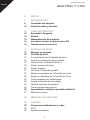 5
5
-
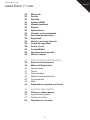 6
6
-
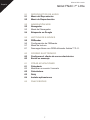 7
7
-
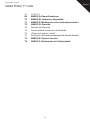 8
8
-
 9
9
-
 10
10
-
 11
11
-
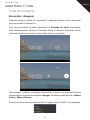 12
12
-
 13
13
-
 14
14
-
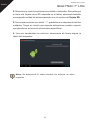 15
15
-
 16
16
-
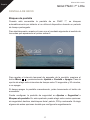 17
17
-
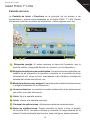 18
18
-
 19
19
-
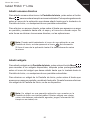 20
20
-
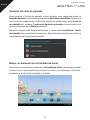 21
21
-
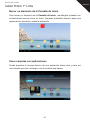 22
22
-
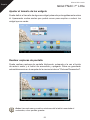 23
23
-
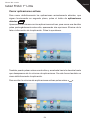 24
24
-
 25
25
-
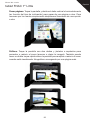 26
26
-
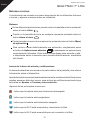 27
27
-
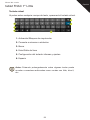 28
28
-
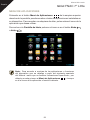 29
29
-
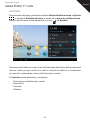 30
30
-
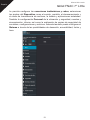 31
31
-
 32
32
-
 33
33
-
 34
34
-
 35
35
-
 36
36
-
 37
37
-
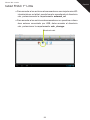 38
38
-
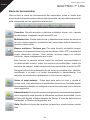 39
39
-
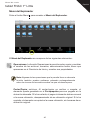 40
40
-
 41
41
-
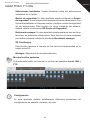 42
42
-
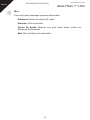 43
43
-
 44
44
-
 45
45
-
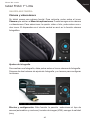 46
46
-
 47
47
-
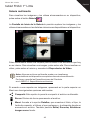 48
48
-
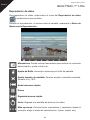 49
49
-
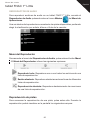 50
50
-
 51
51
-
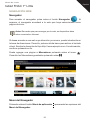 52
52
-
 53
53
-
 54
54
-
 55
55
-
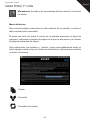 56
56
-
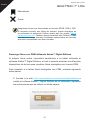 57
57
-
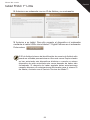 58
58
-
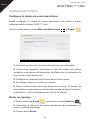 59
59
-
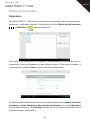 60
60
-
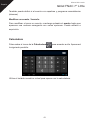 61
61
-
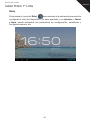 62
62
-
 63
63
-
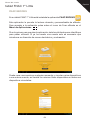 64
64
-
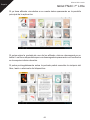 65
65
-
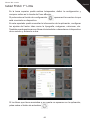 66
66
-
 67
67
-
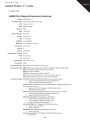 68
68
-
 69
69
-
 70
70
-
 71
71
-
 72
72
-
 73
73
-
 74
74
-
 75
75
-
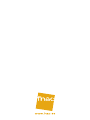 76
76
bq Fnac 7" Little Manual de usuario
- Categoría
- Tabletas
- Tipo
- Manual de usuario
Artículos relacionados
-
bq Fnac 7" Manual de usuario
-
bq Fnac 10" 3G Manual de usuario
-
bq Fnac 8" Manual de usuario
-
bq Livingstone 3 Manual de usuario
-
bq Fnac 7 Little Guía de inicio rápido
-
 BQ Fnac Series User Fnac 10" 3G Guía de inicio rápido
BQ Fnac Series User Fnac 10" 3G Guía de inicio rápido
-
 BQ Fnac Series User Fnac 8" Guía de inicio rápido
BQ Fnac Series User Fnac 8" Guía de inicio rápido
-
 BQ Fnac Series User Fnac 10" Guía de inicio rápido
BQ Fnac Series User Fnac 10" Guía de inicio rápido
-
 BQ Fnac Series User Fnac 8" 3G Guía de inicio rápido
BQ Fnac Series User Fnac 8" 3G Guía de inicio rápido
-
bq Fnac 10" Manual de usuario